Numbers – Benutzerhandbuch für iPhone
- Willkommen
- Neue Funktionen
-
- Erste Schritte mit Numbers
- Bilder, Diagramme und andere Objekte
- Tabellenkalkulation erstellen
- Tabellenkalkulationen öffnen
- Versehentliche Änderungen verhindern
- Vorlagen personalisieren
- Arbeitsblätter verwenden
- Änderungen widerrufen oder wiederholen
- Tabellenkalkulation sichern
- Tabellenkalkulation suchen
- Tabellenkalkulation löschen
- Tabellenkalkulation drucken
- Blatthintergrund ändern
- Text und Objekte zwischen Apps kopieren
- Grundlagen der Touchscreen-Bedienung
-
- Tabellenkalkulation senden
- Einführung in die Zusammenarbeit
- Andere Personen zur Zusammenarbeit einladen
- Zusammenarbeit an einer geteilten Tabellenkalkulation
- Neueste Aktivität in einer geteilten Tabellenkalkulation anzeigen
- Einstellungen einer geteilten Tabellenkalkulation ändern
- Freigabe einer Tabellenkalkulation beenden
- Geteilte Ordner und Zusammenarbeit
- Box für die Zusammenarbeit verwenden
- Copyright
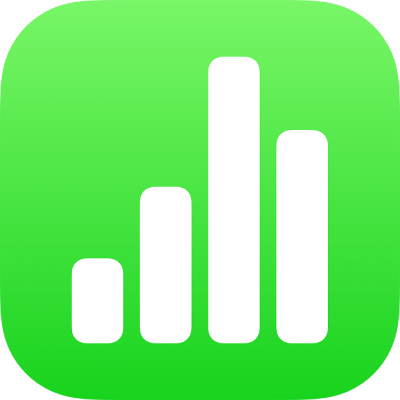
Zellen in Numbers auf dem iPhone automatisch ausfüllen
Du kannst Zellen oder eine Zeile oder Spalte schnell mit den gleichen Formeln, Daten oder einer logischen Datenreihe wie einer Folge von Ziffern, Buchstaben oder Daten füllen.
Zellen automatisch füllen
Öffne die App „Numbers“
 auf deinem iPhone.
auf deinem iPhone.Öffne eine Tabellenkalkulation und führe dann beliebige der folgenden Schritte aus:
Eine oder mehrere Zellen automatisch mit dem Inhalt einer oder mehrerer benachbarter Zellen füllen: Wähle die Zelle bzw. die Zellen mit dem zu kopierenden Inhalt aus und tippe unten auf dem Bildschirm auf
 . Tippe auf „Zellen automatisch füllen“ und ziehe den gelben Rahmen über die Zellen, in die der Inhalt eingesetzt werden soll.
. Tippe auf „Zellen automatisch füllen“ und ziehe den gelben Rahmen über die Zellen, in die der Inhalt eingesetzt werden soll.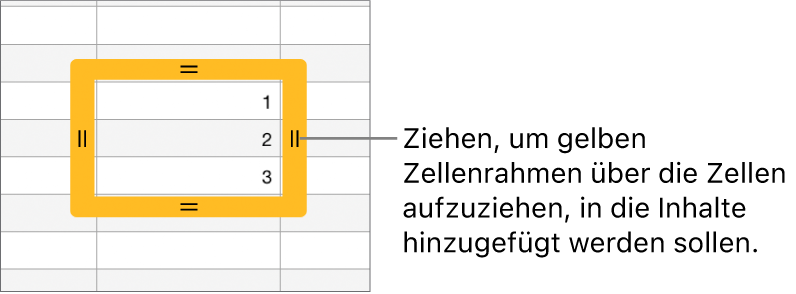
Alle Daten, das Zellenformat, die Formel, der Zellenrahmen oder die Füllung der ausgewählten Zelle werden hinzugefügt, nicht jedoch Kommentare. Beim automatischen Füllen werden die vorhandenen Daten überschrieben.
Zellen automatisch mit zusammenhängenden Inhalten oder Mustern aus angrenzenden Zellen füllen: Gib die ersten zwei Objekte der Datenreihe in die ersten beiden Datenzellen der Zeile oder Spalte ein, die du ausfüllen willst. Gib beispielsweise A und B ein. Wähle diese Zellen aus, tippe auf
 , tippe auf „Zellen automatisch füllen“ und ziehe dann den gelben Rahmen über die Zellen, die du füllen willst.
, tippe auf „Zellen automatisch füllen“ und ziehe dann den gelben Rahmen über die Zellen, die du füllen willst.Du kannst Zellen auch automatisch mit Wertemustern füllen. Beispiel: Wenn zwei ausgewählte Zellen 1 und 4 enthalten, werden die Werte 7 und 10 hinzugefügt, wenn du den Zeiger über die angrenzenden zwei Zellen ziehst (die Werte werden um 3 inkrementiert).
Beim automatischen Übernehmen wird keine permanente Beziehung zwischen Zellen in der Gruppe hergestellt. Nach dem automatischen Übernehmen kannst du die Zellen getrennt voneinander ändern.
Wenn du Zellen automatisch füllst, werden Formeln, die sich auf diese Zellen beziehen, automatisch aktualisiert, um den neuen Wert zu verwenden.